随着科技的发展,我们越来越多地使用电脑进行各种操作。然而,在我们使用电脑的过程中,难免会遇到一些意外情况,比如忘记了登录密码。这个时候,如果没有备份或者其他登录账户,我们就很难重新获得系统的访问权限。为了帮助大家解决这个问题,本文将介绍如何使用密码重置U盘启动盘,快速重置密码,恢复系统访问权限。

准备工作
在制作密码重置U盘启动盘之前,我们需要准备一台可用的电脑,一根空白的U盘以及一个可用的密码重置软件。确保电脑和U盘没有任何重要数据。
选择合适的密码重置软件
市面上有很多密码重置软件可供选择,例如LazesoftRecoverMyPassword、WindowsPasswordRecoveryTool等。根据自己的需求和喜好选择一款合适的软件,并下载安装到电脑中。

插入U盘并打开密码重置软件
将空白U盘插入电脑的USB接口,并确保电脑能够正确识别U盘。打开已经安装好的密码重置软件。
选择制作U盘启动盘的功能
在密码重置软件中,一般都会有一个制作U盘启动盘的选项。点击该选项,进入制作启动盘的界面。
选择U盘和ISO文件
在制作启动盘的界面中,我们需要选择要制作成启动盘的U盘以及一个ISO文件,该ISO文件通常是密码重置软件提供的。确保选择正确的U盘和ISO文件后,点击下一步。
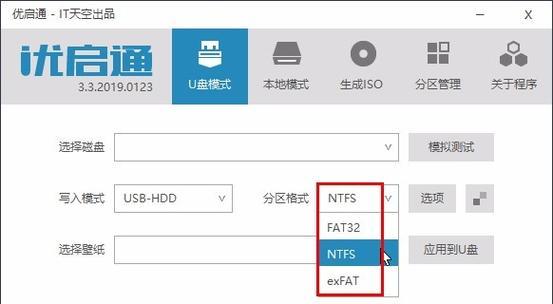
确认操作
在确认界面中,我们可以看到即将进行的操作信息。确保没有错漏后,点击开始制作按钮,开始制作密码重置U盘启动盘。
等待制作完成
制作过程需要一定的时间,请耐心等待。期间,不要断开电脑与U盘的连接,也不要进行其他操作,以免导致制作失败。
重新启动电脑
当密码重置U盘启动盘制作完成后,重新启动电脑。在开机过程中,按下F12或者其他对应的快捷键进入启动菜单。
选择U盘启动
在启动菜单中,选择U盘作为启动设备,并按下回车键确认选择。电脑将会从U盘启动。
进入密码重置界面
一旦电脑从U盘启动,密码重置软件将会自动运行,并进入密码重置界面。根据界面的提示,选择要重置的用户账户,并输入新的密码。
完成密码重置
当您输入完新密码并确认后,密码重置软件将会开始重置密码的操作。等待操作完成后,您就可以重新启动电脑,并使用新密码进行登录了。
重启电脑并登录
重新启动电脑后,您将可以使用刚才设置的新密码进行登录。请记住这个密码,以免再次遗忘。
更改为新的安全密码
登录系统后,我们建议您立即更改为一个新的安全密码。这样可以提高您的电脑账户的安全性。
制作多个密码重置U盘启动盘
为了应对意外情况,我们建议制作多个密码重置U盘启动盘,并妥善保存在安全的地方。
通过制作密码重置U盘启动盘,我们可以方便地重置密码,恢复系统访问权限。然而,在使用U盘启动盘之前,请确保已经备份了重要数据,并且妥善保管U盘,以免信息泄露。


